win7怎么解除扬声器禁用
发表时间:2024-03-27来源:网络
近期有些win7系统用户发现电脑没有声音了,查看后是扬声器被禁用了,面对这个问题,许多人都不知道怎么操作才能够解除扬声器禁用,关于这个问题,今日的win7教程就来和广大用户们分享具体的操作步骤,有需要的小伙伴可以按照正文中的方法进行操作。
win7扬声器被禁用恢复方法
1、在windows7系统,右下角找到“音量”,右键点击。
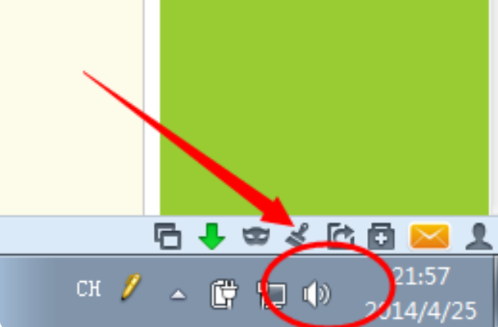
2、然后,在选项中点击“音量选项”。
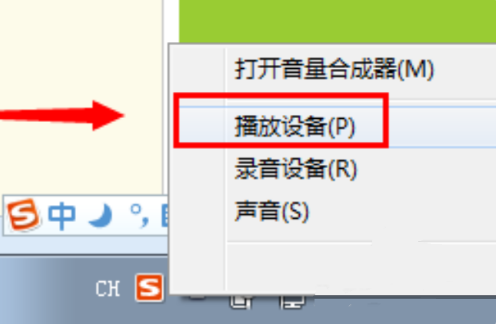
3、接着窗口中点击“播放”选项卡。
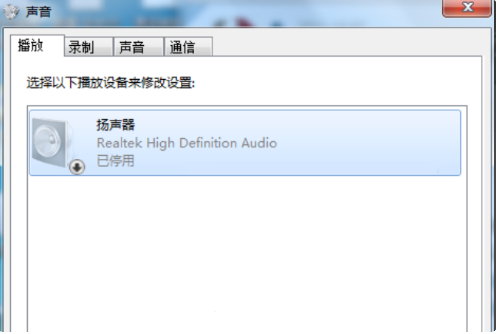
4、接着,在窗口中右键点击“扬声器”,点击启用。
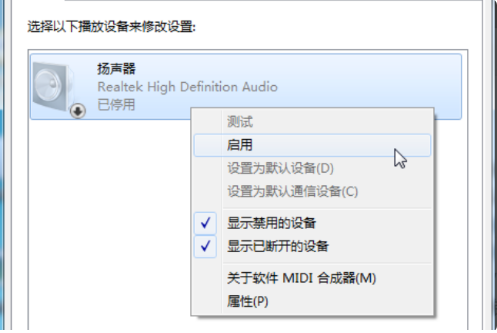
5、最后,在窗口中配置扬声器即可,问题解决。
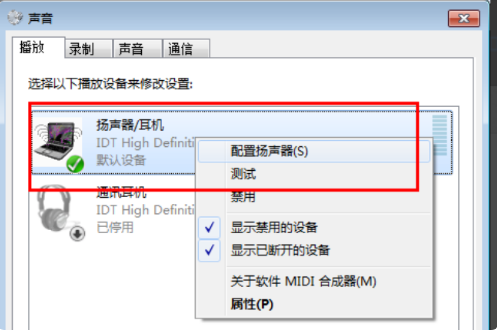
上一篇:win10怎么设置进入休眠时间
下一篇:武林闲侠水系侠客强度排名一览
知识阅读
软件推荐
更多 >-
 查看
查看华为智能光伏官方版(FusionSolar)下载v25.3.101.001 安卓版
130.65MB |商务办公
-
 查看
查看PETKIT小佩宠物官方软件下载v13.1.1 安卓版
300.76MB |系统工具
-
 查看
查看分包管家app下载v3.7.3 安卓版
58.74MB |商务办公
-
 查看
查看tplink物联监控摄像头app下载v5.10.5.1681 安卓版
94.39M |社交娱乐
-
 查看
查看tplink无线摄像头软件(改名tplink物联)下载v5.11.21.1795 安卓手机客户端
94.93MB |系统工具
-
 查看
查看多屏互动软件下载v10.1.2471 安卓最新版本
108.16MB |系统工具
-
 查看
查看朴朴森山官方版下载v1.3.3 安卓版
26.43MB |商务办公
-
 查看
查看aik钥匙工具app下载v2.7.0 安卓版
82.46M |系统工具
-
1快剪辑自带水印可以消除,只需简单设置
2011-02-12
-
2
 电脑下载东西经常掉线的解决方法
电脑下载东西经常掉线的解决方法2011-02-13
-
3PPT超强插件打包分享,从此不再被同事吐槽
2011-02-12
-
4飞鸽传书好友列表显示异常?或许是这两个原因
2011-02-12
-
5
 电脑键盘快捷键大全
电脑键盘快捷键大全2011-02-15
-
6
 电脑技术吧教您分辨上网本和笔记本区别
电脑技术吧教您分辨上网本和笔记本区别2011-02-12
-
7
 桌面的基本操作
桌面的基本操作2011-02-14
-
8
 启动桌面清理向导的方法教程
启动桌面清理向导的方法教程2011-02-13
-
9
 WinRAR的常用设置技巧
WinRAR的常用设置技巧2011-02-13
-
10
 win10电脑更改分辨率后字体变模糊怎么解决
win10电脑更改分辨率后字体变模糊怎么解决2024-05-13
















































